如何关闭风林火山win7系统电脑中的虚拟内存
之前小编曾经为大家讲过,要想让咱们的win7旗舰版64位系统下载电脑运行的更加流畅,更加快,那么咱们必须要保证咱们win7旗舰版电脑中具有足够的虚拟内存,因为虚拟内存是帮助咱们系统运行的一个必要条件。但是伴随着咱们windows系统的升级,越来越多的电脑都配置有极大的容量,换句话来说,咱们win7旗舰版电脑中的虚拟内存也就没有了太大的用户,那么咱们如何才能将这个虚拟内存关闭掉呢?下面,小编就来具体为大家介绍一下吧!
推荐系统:win7旗舰版32位系统下载
1.首先,咱们返回到win7旗舰版电脑的桌面位置,之后,咱们右键点击计算机图标,选择属性。
2.在打开的计算机属性界面中,咱们点击选择左侧菜单中的高级系统设置,然后在弹出来的窗口中,咱们将界面切换到高级这一栏中,然后点击性能后的设置按钮。
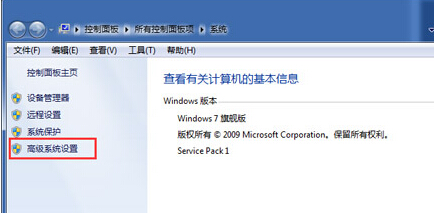
3.在打开的窗口中,咱们再次将界面切换到高级这一栏中,然后点击下方的更改按钮,这样就会弹出一个虚拟内存的设置窗口了,在弹出来的窗口中,咱们将“自动管理所有驱动器分页文件大小”选项的勾选去掉,然后选中要删除磁盘中的分页文件,然后在下方选择“无分页文件”,再点击“设置”按钮。
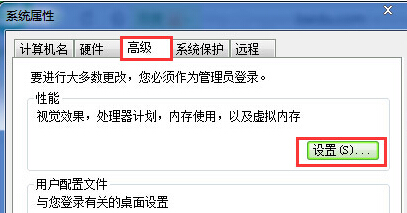
4.之后会弹出“系统属性“的提示窗口,咱们直接点击”是“即可完成操作。
- win7旗舰版
- 新萝卜家园win7 64位旗舰版下载iso v2017.12
- 番茄花园GHOST WIN7 SP1 X86装机版V2015.09_GHOST WIN7 32位装机系统
- 技术员联盟GHOST WIN7 SP1 32位稳定旗舰版V16.01_WIN7系统32位
- 电脑公司WIN7 SP1 X64旗舰版V2015.08_电脑公司WIN7旗舰版
- 技术员联盟GHOST WIN7 SP1 32位稳定装机版V2016.03_WIN7旗舰版下载
- win7纯净版
- 大地GHOST WIN7 SP1 X86完美纯净版V15.12_windows7纯净版32位系统
- 电脑公司GHOST WIN7 SP1 X64快速纯净版V15.11_电脑公司WIN7纯净版
- 索尼笔记本win7 64位ghost纯净版下载v2017.11
- 雨林木风windows7 32位装机版系统下载纯净版 v2018.01
- 戴尔笔记本GHOST WIN7 SP1 X86稳定纯净版V15.11_笔记本WIN7系统
- 相关推荐
- 小编推荐
- 系统下载
温馨提示:这里是下载地址,点击即可高速下载!
- Win7旗舰版
- Win7纯净版
- Win7系统排行
 深度技术 Ghost Win7 SP1 X86旗舰专业版(32位)2014.05 系统下载深度技术 Ghost Win7 SP1 X86旗舰专业版(32位)2014.05 系统下载
深度技术 Ghost Win7 SP1 X86旗舰专业版(32位)2014.05 系统下载深度技术 Ghost Win7 SP1 X86旗舰专业版(32位)2014.05 系统下载 中关村Ghost win7 旗舰版2014V3 最新 win7 32位系统下载中关村Ghost win7 旗舰版2014V3 最新 win7 32位系统下载
中关村Ghost win7 旗舰版2014V3 最新 win7 32位系统下载中关村Ghost win7 旗舰版2014V3 最新 win7 32位系统下载 雨林木风 GHOST WIN7 SP1 X64旗舰装机版(64位)2014.05 系统下载雨林木风 GHOST WIN7 SP1 X64旗舰装机版(64位)2014.05 系统下载
雨林木风 GHOST WIN7 SP1 X64旗舰装机版(64位)2014.05 系统下载雨林木风 GHOST WIN7 SP1 X64旗舰装机版(64位)2014.05 系统下载 雨林木风 GHOST WIN7 SP1 X86旗舰装机版(32位)2014.05 系统下载雨林木风 GHOST WIN7 SP1 X86旗舰装机版(32位)2014.05 系统下载
雨林木风 GHOST WIN7 SP1 X86旗舰装机版(32位)2014.05 系统下载雨林木风 GHOST WIN7 SP1 X86旗舰装机版(32位)2014.05 系统下载 番茄花园GhostWIN7 SP1 X86装机版2014.04 最新32位旗舰版下载番茄花园GhostWIN7 SP1 X86装机版2014.04 最新32位旗舰版下载
番茄花园GhostWIN7 SP1 X86装机版2014.04 最新32位旗舰版下载番茄花园GhostWIN7 SP1 X86装机版2014.04 最新32位旗舰版下载 新萝卜家园 GhostWin7_SP1 X86极速旗舰版(32位)v2014.05 系统下载新萝卜家园 GhostWin7_SP1 X86极速旗舰版(32位)v2014.05 系统下载
新萝卜家园 GhostWin7_SP1 X86极速旗舰版(32位)v2014.05 系统下载新萝卜家园 GhostWin7_SP1 X86极速旗舰版(32位)v2014.05 系统下载 电脑公司 GhostWin7_SP1 X64旗舰特别版(64位)v2014.05 系统下载电脑公司 GhostWin7_SP1 X64旗舰特别版(64位)v2014.05 系统下载
电脑公司 GhostWin7_SP1 X64旗舰特别版(64位)v2014.05 系统下载电脑公司 GhostWin7_SP1 X64旗舰特别版(64位)v2014.05 系统下载 技术员联盟 GhostWin7 Sp1 X64装机旗舰版(64位)2014.05 系统下载技术员联盟 GhostWin7 Sp1 X64装机旗舰版(64位)2014.05 系统下载
技术员联盟 GhostWin7 Sp1 X64装机旗舰版(64位)2014.05 系统下载技术员联盟 GhostWin7 Sp1 X64装机旗舰版(64位)2014.05 系统下载
- U盘装系统工具
- 重装系统工具
- 软件下载
